ダッシュボードの色のカスタマイズ
企業では、標準的な色のセットを使用して、チャート内の様々なタイプのデータを示している場合があります。たとえば、実績データは濃い青で、予算データは水色で示されます。ダッシュボードの色をカスタマイズする際は、フォームの行の順序で色を選択します。系列1はデータの最初の行を表し、以降はそれに続きます。フォームの各行に、チャート内のデータを表す色を割り当てることができます。
棒、折れ線、面、バブル、列、組合せ、ドーナツ、円、レーダー、散布の各グラフ・タイプでダッシュボードの色をカスタマイズできます。
-
ダッシュボードのデザイン・パレット上のチャートで、「設定」
 をクリックします。
をクリックします。 -
「色」をクリックします。
-
「デフォルト」チェック・ボックスをクリアして、変更する系列の下向き矢印
 をクリックします。
をクリックします。背景のチャートで、各系列が表すデータ・タイプを確認します。
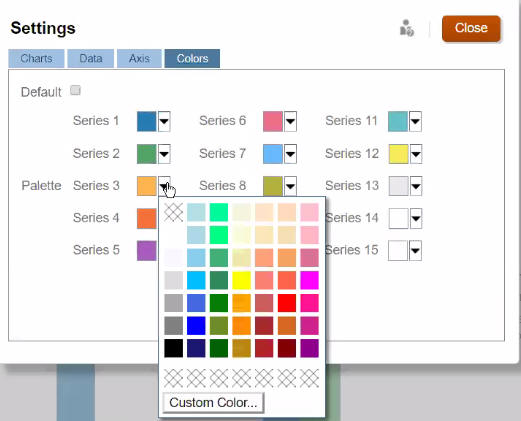
-
選択した系列に指定する色をクリックして、「閉じる」をクリックします。
注:
最初に表示されているよりも多くの色の濃淡を選択するには、「カスタム色」をクリックします。
選択内容は、現在のチャートにのみ適用されます。ダッシュボードで他のチャートの色を変更する場合も、このステップに従います。